ಇದು ಆಗಿರಬಹುದು ನಿಮಗೆ ಆಸಕ್ತಿ

ಇದು ಆಗಿರಬಹುದು ನಿಮಗೆ ಆಸಕ್ತಿ

ಆಪಲ್ ವಾಚ್ನಲ್ಲಿ ವ್ಯಾಯಾಮದ ಸಮಯದಲ್ಲಿ ಪ್ರದರ್ಶಿಸಲಾಗುವ ಡೇಟಾವನ್ನು ಹೇಗೆ ಹೊಂದಿಸುವುದು
ನೀವು ವ್ಯಾಯಾಮವನ್ನು ಪ್ರಾರಂಭಿಸಿದ ನಂತರ ಆಪಲ್ ವಾಚ್ ಪ್ರದರ್ಶನದಲ್ಲಿ ಗೋಚರಿಸುವ ಮಾಹಿತಿಯು ನೀವು ಮಾಡುತ್ತಿರುವ ವ್ಯಾಯಾಮದ ಪ್ರಕಾರವನ್ನು ಅವಲಂಬಿಸಿ ಬದಲಾಗುತ್ತದೆ. ಆದಾಗ್ಯೂ, ನಿಮಗೆ ಆಸಕ್ತಿಯಿಲ್ಲದ ನಿರ್ದಿಷ್ಟ ವ್ಯಾಯಾಮಕ್ಕಾಗಿ ಅಂತಹ ಮೌಲ್ಯಗಳು ಮತ್ತು ಮಾಹಿತಿಯು ಪ್ರದರ್ಶನದಲ್ಲಿ ಕಾಣಿಸಿಕೊಂಡಿರುವ ಪರಿಸ್ಥಿತಿಯಲ್ಲಿ ನೀವು ಎಂದಾದರೂ ನಿಮ್ಮನ್ನು ಕಂಡುಕೊಂಡಿದ್ದೀರಿ ಮತ್ತು ಬದಲಿಗೆ ನೀವು ಇತರ ಡೇಟಾವನ್ನು ನೋಡಲು ಬಯಸುತ್ತೀರಿ. ಒಳ್ಳೆಯ ಸುದ್ದಿ ಎಂದರೆ ನೀವು ಇದನ್ನು ಸುಲಭವಾಗಿ ಹೊಂದಿಸಬಹುದು ಮತ್ತು ವ್ಯಾಯಾಮಕ್ಕಾಗಿ ಯಾವ ಡೇಟಾವನ್ನು ಪ್ರದರ್ಶಿಸಬೇಕು ಎಂಬುದನ್ನು ಆಯ್ಕೆ ಮಾಡಬಹುದು. ಕಾರ್ಯವಿಧಾನವು ಈ ಕೆಳಗಿನಂತಿರುತ್ತದೆ:
- ಮೊದಲಿಗೆ, ನಿಮ್ಮ iPhone ನಲ್ಲಿ ಸ್ಥಳೀಯ ಅಪ್ಲಿಕೇಶನ್ಗೆ ನೀವು ಹೋಗಬೇಕಾಗುತ್ತದೆ ವೀಕ್ಷಿಸಿ.
- ಒಮ್ಮೆ ನೀವು ಅದನ್ನು ಮಾಡಿದ ನಂತರ, ಪರದೆಯ ಕೆಳಭಾಗದಲ್ಲಿರುವ ವಿಭಾಗಕ್ಕೆ ಕೆಳಗೆ ಸ್ಕ್ರಾಲ್ ಮಾಡಿ ನನ್ನ ಗಡಿಯಾರ.
- ನಂತರ ಒಂದು ತುಂಡು ಕೆಳಗೆ ಹೋಗಿ ಕೆಳಗೆ, ಅಲ್ಲಿ ಹೆಸರಿನ ಪೆಟ್ಟಿಗೆಯನ್ನು ಪತ್ತೆ ಮಾಡಿ ಮತ್ತು ಕ್ಲಿಕ್ ಮಾಡಿ ವ್ಯಾಯಾಮಗಳು.
- ನಂತರ ಪರದೆಯ ಮೇಲ್ಭಾಗದಲ್ಲಿರುವ ವಿಭಾಗವನ್ನು ತೆರೆಯಿರಿ ವ್ಯಾಯಾಮ ನೋಟ.
- ನಂತರ ಮುಂದಿನ ಪುಟದಲ್ಲಿ ವ್ಯಾಯಾಮವನ್ನು ಆಯ್ಕೆ ಮಾಡಲು ಟ್ಯಾಪ್ ಮಾಡಿ, ನಿಮಗೆ ಬೇಕಾದಲ್ಲಿ ಪ್ರದರ್ಶಿಸಲಾದ ಡೇಟಾವನ್ನು ಬದಲಾಯಿಸಿ.
- ಒಮ್ಮೆ ನೀವು ವ್ಯಾಯಾಮದ ಮೇಲೆ ಕ್ಲಿಕ್ ಮಾಡಿದ ನಂತರ, ಮೇಲಿನ ಬಲಭಾಗದಲ್ಲಿರುವ ಬಟನ್ ಒತ್ತಿರಿ ತಿದ್ದು.
- ನಂತರ ನೀವು ಕೇವಲ ಟ್ಯಾಪ್ ಮಾಡಬೇಕಾಗುತ್ತದೆ ಐಕಾನ್ - ವರ್ಗದಲ್ಲಿ ಮಾಪನಗಳು ಡೇಟಾವನ್ನು ತೆಗೆದುಕೊಂಡವು, ನೀವು ಆಸಕ್ತಿ ಹೊಂದಿಲ್ಲ ಎಂದು;
- ಮತ್ತು ಪ್ರತಿಕ್ರಮದಲ್ಲಿ ಟ್ಯಾಪ್ ಮಾಡುವ ಮೂಲಕ + ಐಕಾನ್ ವರ್ಗದಲ್ಲಿ ಸೇರಿಸಬೇಡಿ ಆಯ್ಕೆ ಮಾಡಿಕೊಂಡರು ಡೇಟಾ, ನೀವು ಪ್ರದರ್ಶಿಸಲು ಬಯಸುವ.
- ನೀವು ತೃಪ್ತರಾದ ನಂತರ, ಒತ್ತಿರಿ ಹೊಟೊವೊ ಮೇಲಿನ ಬಲಭಾಗದಲ್ಲಿ.
ಆದ್ದರಿಂದ, ಮೇಲಿನ ವಿಧಾನವನ್ನು ಬಳಸಿಕೊಂಡು, ನಿಮ್ಮ ಆಪಲ್ ವಾಚ್ನಲ್ಲಿ ವ್ಯಾಯಾಮದ ಸಮಯದಲ್ಲಿ ಪ್ರದರ್ಶನದಲ್ಲಿ ಗೋಚರಿಸುವ ಡೇಟಾವನ್ನು ಸರಿಹೊಂದಿಸಲು ಸಾಧ್ಯವಿದೆ. ಆದಾಗ್ಯೂ, ಈ ಬದಲಾವಣೆಯನ್ನು ಓಟ, ನಡಿಗೆ ಅಥವಾ ಸೈಕ್ಲಿಂಗ್ನಂತಹ ಕೆಲವು ರೀತಿಯ ವ್ಯಾಯಾಮಗಳಿಗೆ ಮಾತ್ರ ಮಾಡಬಹುದೆಂದು ನಮೂದಿಸುವುದು ಅವಶ್ಯಕ, ಅಂದರೆ ಹಲವಾರು ವಿಭಿನ್ನ ಡೇಟಾವನ್ನು ಅಳೆಯಬಹುದಾದ ಅಂತಹ ವ್ಯಾಯಾಮದ ಪ್ರಕಾರಗಳಿಗೆ. ಕೆಲವು ರೀತಿಯ ವ್ಯಾಯಾಮಕ್ಕಾಗಿ, ನೀವು ಎಲ್ಲವನ್ನೂ ಆಯ್ಕೆ ಮಾಡಲು ಸಾಧ್ಯವಿಲ್ಲ, ಏಕೆಂದರೆ ಆಪಲ್ ವಾಚ್ ಕೆಲವು ಡೇಟಾವನ್ನು ಅಳೆಯುವುದಿಲ್ಲ. ಮೇಲಿನ ವಿಭಾಗದಲ್ಲಿ, ಪ್ರತ್ಯೇಕ ಸಾಲುಗಳನ್ನು ಹಿಡಿಯುವ ಮೂಲಕ ಗಡಿಯಾರ ಪ್ರದರ್ಶನದಲ್ಲಿ ಪ್ರದರ್ಶಿಸಲಾದ ಡೇಟಾದ ಕ್ರಮವನ್ನು ಸಹ ನೀವು ಬದಲಾಯಿಸಬಹುದು.


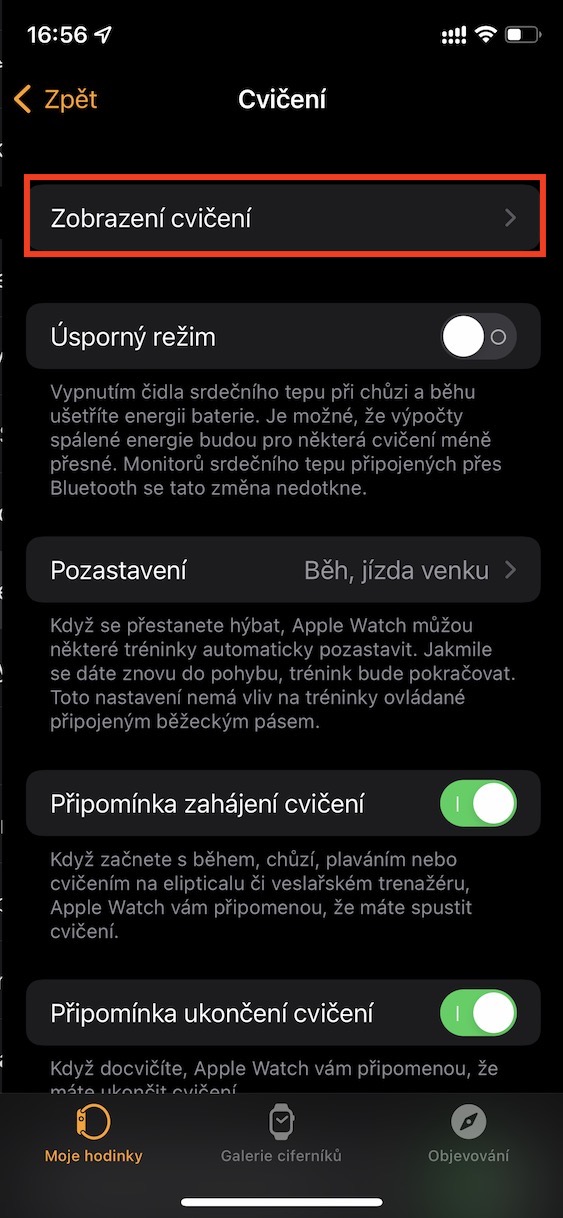
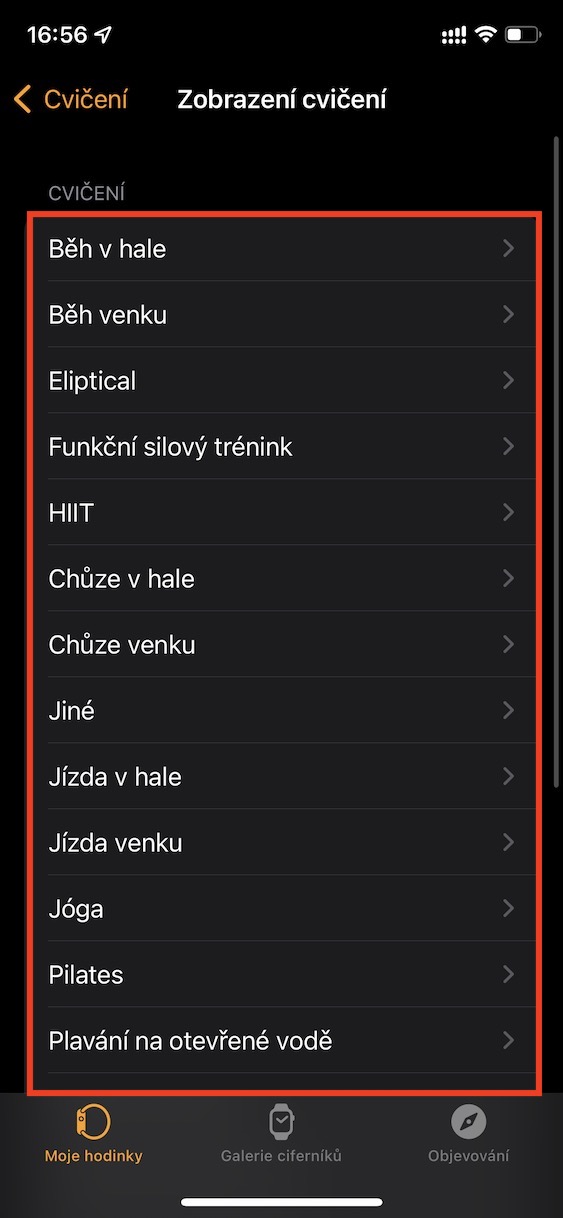
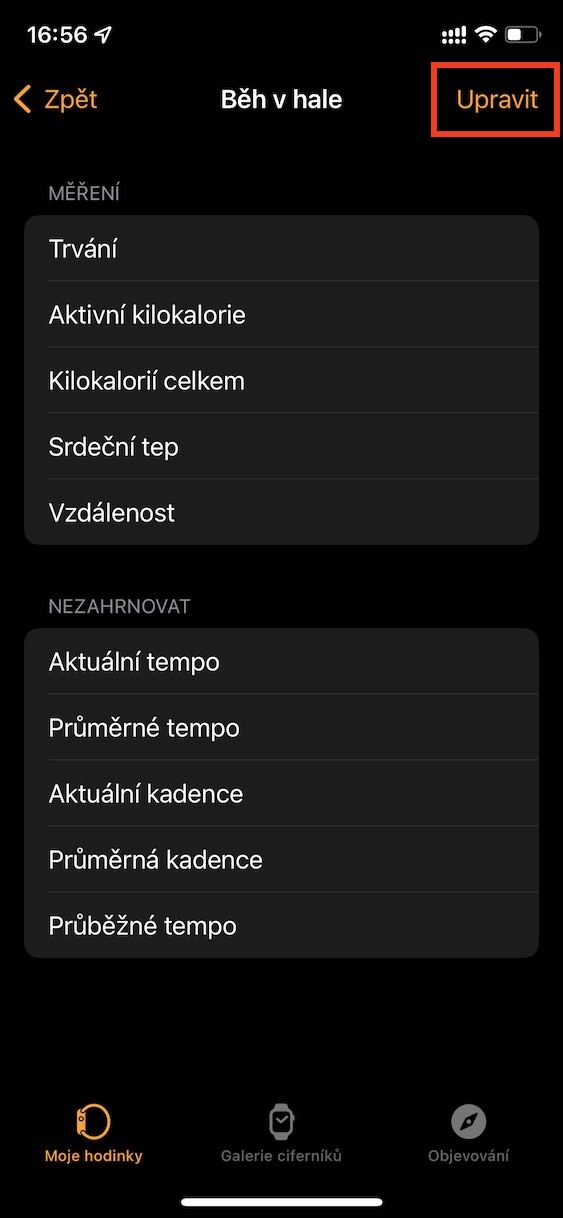

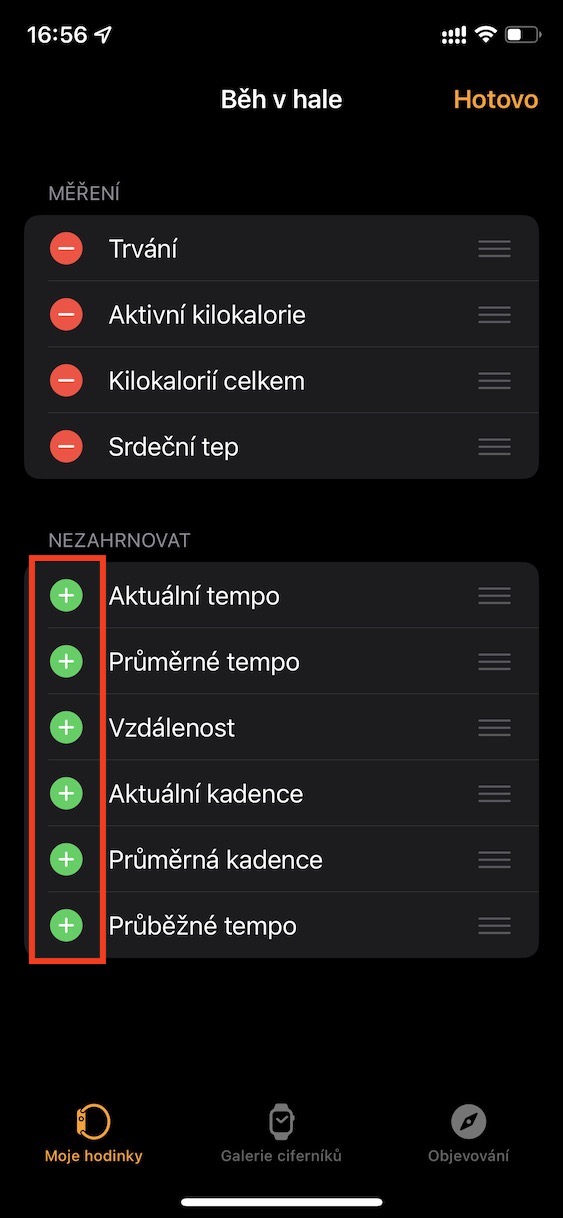
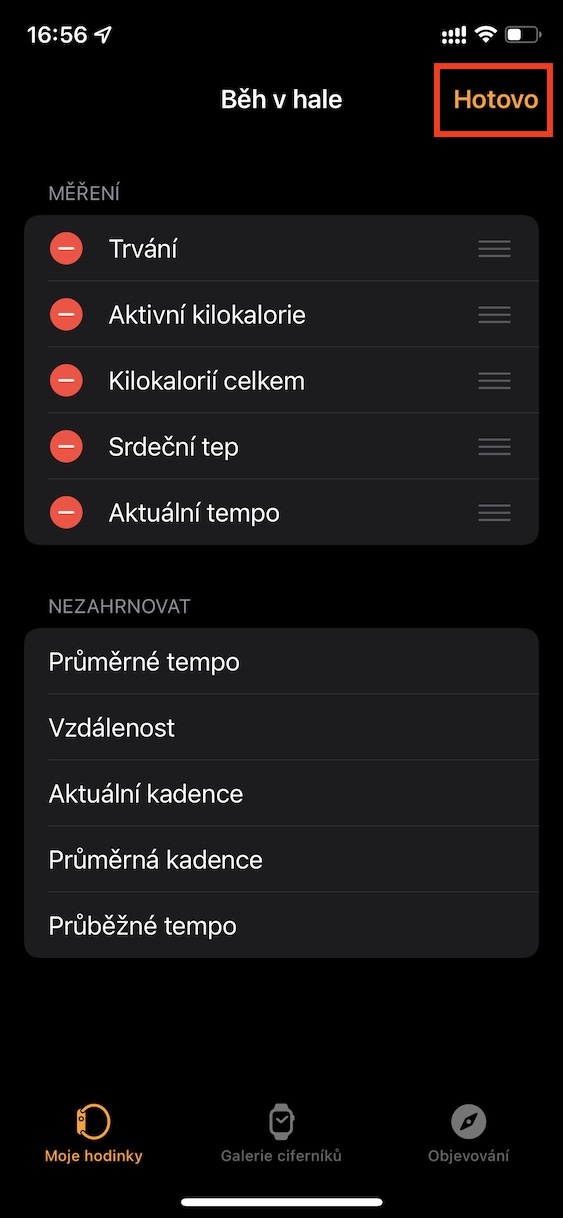
ಮತ್ತು ನಾನು ಅಲ್ಲಿ ವ್ಯಾಯಾಮ ಪಟ್ಟಿಯನ್ನು ಹೊಂದಿಲ್ಲ, ಆದ್ದರಿಂದ ಏನು?